Работа с программой. Часть 5
Пункт меню «Операции»
Включает в себя следующие подпункты:
- Добавить вычисленный сигнал... Для того чтобы добавить дополнительный сигнал, нужно:
- выбрать один из пунктов подменю, появившегося после выбора данного пункта:
- Нулевая последовательность, а именно:
- 3U0=(Ua+Ub+Uc)*Kтр (нулевая последовательность для напряжений, где Kтр – коэффициент трансформации секции 3U0 измерительного трансформатора напряжения в режиме измерителя для вторичных величин, или же 1 в режиме измерителя для первичных величин, см. Единицы измерения, стр. 28);
- 3I0=(Ia+Ib+Ic) (нулевая последовательность для токов);
- Y0=(Ya+Yb+Yc)/3 (нулевая последовательность для произвольных сигналов);
- Прямая последовательность;
- Обратная последовательность;
 AB линейного треугольника обратной последовательности. Это линейное напряжение между фазами A и B в системе векторов обратной последовательности. Результат вычисления больше по модулю в 1.73 раза, и сдвинут по фазе на 300 по отношению к обратной последовательности для фазных величин. Полезно в тех случаях, когда уставки выражены по отношению к линейному напряжению;
AB линейного треугольника обратной последовательности. Это линейное напряжение между фазами A и B в системе векторов обратной последовательности. Результат вычисления больше по модулю в 1.73 раза, и сдвинут по фазе на 300 по отношению к обратной последовательности для фазных величин. Полезно в тех случаях, когда уставки выражены по отношению к линейному напряжению;- Фильтр низких частот – 150 Гц (ФНЧ, рассчитанный на подавление частоты 150 Гц и выше);
- Обострённый фильтр низких частот (два ФНЧ на 150 Гц, включённых последовательно);
- Мощность, а именно:
- мощность мгновенная. Построение графика произведения мгновенного тока на мгновенное напряжение. Для расчёта необходимо выделить (см. стр. 43) ток и напряжение, после чего выбрать данный пункт меню. В том случае, если сигналы не выделены, или выделены в ином количестве, последует предупреждение;
- мощности однофазные. Построение графиков активной, реактивной и полной мощностей, а также cos ? для однофазной системы (расчет току и напряжению). Действия такие же, как и при вычислении мгновенной мощности.
- мощности объекта. Построение графиков активной и реактивной для 3х-фазного объекта наблюдения. В случае выбора этого пункта меню, независимо от количества и состава ранее выделенных сигналов, появляется панель запроса объекта, для которого и рассчитывается мощность;
- мощности объекта по первой гармонике. Построение графиков активной, реактивной и полной мощностей, а также cos ? для составляющей 50 Гц 3х-фазного объекта наблюдения. В случае выбора этого пункта меню, независимо от количества и состава ранее выделенных сигналов, появляется панель запроса объекта, для которого и рассчитывается мощность;
- Нулевая последовательность, а именно:
- выбрать один из пунктов подменю, появившегося после выбора данного пункта:
Плагин «ComTrade.dll» в подкаталоге «Plugins».
IEEE C37.111-1991, IEEE Standard Common Format for Trancient Data Exchange for Power Systems. Посредством данного формата можно обмениваться данными между программами обработки различных производителей, передавать данные в средства физического воспроизведения записанных процессов, а также несложно наладить обмен данными с программами типа «MathCAD», «Excel», разнообразными моделирующими программами и т.п.
В данной версии в ПО в формат COMTRADE не могут быть экспортированы сигналы частоты (как записанные, так и вычисленные).
Каждый процесс, сохраняемый в формате ComTrade, порождает 3 файла с одинаковым именем и разными расширениями: *.hdr – файл заголовка, *.cfg – файл конфигурации и *.dat – файл данных.
Файл заголовка – текстовый (ASCII) и предназначен для распечатки и чтения пользователем. Создатель файла заголовка может включать в него любую информацию в любом требуемом формате. Рекомендуется отразить следующие моменты:
- описание системы до аварии;
- название объекта;
- обозначение линии, трансформатора, реактора, конденсатора или выключателя, где зарегистрирован процесс;
- длина поврежденной линии;
- активные и реактивные сопротивления прямой и нулевой последовательностей;
- емкости;
- взаимоиндукция между параллельными линиями;
- расположение и параметры шунтирующих реакторов и конденсаторных батарей;
- номинальные напряжения обмоток трансформаторов;
- параметры трансформатора и схема соединения обмоток;
- параметры прилегающей к месту аварии сети (например, эквивалентные полные сопротивления прямой и нулевой последoвaтельности источников).
- описание того, как данные были получены: на распределительной подстанции или при моделировании условий системы программой типа ЕМТР;
- описание используемых антиналагающих фильтров;
- описание аналоговой схемы замещения
Форматы файла данных описаны в интерактивной справке.
Файл конфигурации – текстовый (ASCII). Он создаётся и читается компьютерными программами. Данные в файле конфигурации – это информация, необходимая компьютерной программе для правильной интерпретации данных переходного процесса. Эти данные включают такие элементы, как частота дискретизации, количество каналов, линейная частота, информация о канале и т.д.
Формат файла конфигурации описан в интерактивной справке
Плугин (см. стр. 7) «ComTrade.dll» в подкаталоге «Plugins».
Пункт реализован в плугине (см. стр. 7) «ComTrade.dll» в подкаталоге «Plugins». Он отсутствует в меню, если в текстовом файле WinRec.cfg, находящемся в поддиректории программы, в разделе [Plugins.ComTrade] имеется запись «TextTable=0»
Для удобства пользователя данные о состоянии и изменениях дискретных сигналов могут объединяться в следующие смысловые группы:
- Высоковольтный выключатель 1 (ВВ1) фаз A,B.C (Q1A, Q1B, Q1C);
- Высоковольтный выключатель 2 (ВВ2) фаз A,B.C (Q2A, Q2B, Q2C);
- Включение всех фаз ВВ1 от АПВ (B1);
- Включение всех фаз ВВ2 от АПВ (B2) ;
- Отключение фазы A всех ВВ от АПВ (OA) ;
- Отключение фазы B всех ВВ от АПВ (OB);
- Отключение фазы C всех ВВ от АПВ (OC);
- Сигнал противоаварийной автоматики (ПА);
- 1я команда АНКА (ТО);
- Сигнал от прочих устройств (ПР).
В скобках приведены идентификаторы формальных маркеров групп дискретных сигналов.
Отнесение дискретных сигналов к той или иной группе производится при помощи списка "Группа, к которой принадлежит сигнал" закладки "Дискретные каналы" на форме "Параметры объекта эксплуатации", которая вызывается из меню "Настройка/Настройка регистратора/Подготовка файла настройки", и определяет формальный маркер сигнала.
Классифицированный вывод начинается с отчёта о группах высоковольтных выключателей по всем объектам наблюдения. Если выключатели данной группы не коммутировались во время регистрации, то приводится их состояние, а если коммутировались, то приводится пофазная таблица о временах и состояниях первого и последнего (в течение записанного процесса) переключений. Далее идут перечни времён переключений, состояний и наименований сигналов для остальных групп дискретных сигналов по всем объектам наблюдения.
Хронологический вывод представляет собой таблицу, содержащую времена коммутации, состояния и наименования для всех дискретных сигналов, изменившихся во время записи реконограммы, расположенные в хронологическом порядке.
При помощи кнопки "Свойства" в диалоге печати.
Под состоянием программы здесь понимается совокупность режимов и настроек, определяющих её свойства относительно отображения сигналов, а именно:
- о составе, расположении и масштабах отображаемых сигналов,
- о выбранных режимах отображения (см. меню "Вид"),
- составе, и свойствах вычисляемых сигналов
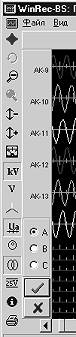 мощности 3х-фазной системы. Построение графиков активной и реактивной для назначенной пользователем трехфазной системы;
мощности 3х-фазной системы. Построение графиков активной и реактивной для назначенной пользователем трехфазной системы;- мощности 3х-фазной системы по первой гармонике. Построение графиков активной, реактивной и полной мощностей, а также cos ? для составляющей 50 Гц назначенной пользователем трехфазной системы.
- мощности нулевой последовательности. Построение графиков активной, реактивной и полной мощностей нулевой последовательности, а также cos ? для назначенной пользователем трехфазной системы;
- мощности прямой последовательности. Построение графиков активной, реактивной и полной мощностей прямой последовательности, а также cos ?, для назначенной пользователем трехфазной системы;
- мощности обратной последовательности. Построение графиков активной, реактивной и полной мощностей обратной последовательности, а также cos ?, для назначенной пользователем трехфазной системы. Во всех трёх случаях под мощностью обратной последовательности понимаются мощности, вычисленные для составляющих обратной последовательности напряжений и токов указанной трехфазной системы.
- Далее, для всех подпунктов меню, кроме «мощности однофазные» следует:
- выбрать три фазы, из которых будет образован вычисленный сигнал следующим образом:
- выбрать сигнал, образующий фазу A при вычислении;
- выбрать сигнал, образующий фазу B при вычислении;
- выбрать сигнал, образующий фазу C при вычислении;
- если при выборе фазы, приписываемой любому из выбранных сигналов, допущена ошибка, то следует на появившейся в нижней части панели идентификаторов группе радиокнопок указать букву правильной фазы, а затем выбрать нужный сигнал;
- нажать кнопку u (Принять) или u (Отменить) под упомянутой группой радиокнопок (см. рис.);
- ответить на запрос имени сигнала.
- выбрать три фазы, из которых будет образован вычисленный сигнал следующим образом:
Новый сигнал вставляется после последнего выделенного сигнала, за исключением мощностей, которые вставляются в верхней части текущего экрана.
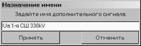 Задать имя. Горячая клавиша – N . Задать имя вычисленного сигнала. Сформировав вычисленный сигнал (см. выше, стр. 20), можно изменить ранее назначенное ему имя. Для этого следует выделить (см. стр. 43) этот сигнал, после чего выполнить данную команду. Появится окно ввода, в котором предлагается имя, составленное на основании имён сигналов. Его можно принять или отредактировать. Имя видно в правой части дочернего окна при включённом режиме «Вывод имён» (см. стр. 19). Заметим, что данная команда действует и в отношении графиков, сформированных командой «Операции | На одну ось» главного меню (см. ниже).
Задать имя. Горячая клавиша – N . Задать имя вычисленного сигнала. Сформировав вычисленный сигнал (см. выше, стр. 20), можно изменить ранее назначенное ему имя. Для этого следует выделить (см. стр. 43) этот сигнал, после чего выполнить данную команду. Появится окно ввода, в котором предлагается имя, составленное на основании имён сигналов. Его можно принять или отредактировать. Имя видно в правой части дочернего окна при включённом режиме «Вывод имён» (см. стр. 19). Заметим, что данная команда действует и в отношении графиков, сформированных командой «Операции | На одну ось» главного меню (см. ниже).- Удалить сигналы. Горячая клавиша – Ctrl + Del . Удаляются с экрана ранее выделенные вычисленные сигналы.
- На одну ось. Горячая клавиша – G . Добавить группу наложенных на одну ось сигналов, что удобно для их сопоставления. Результат подписан как «Группа» и может быть переименован командой «Операции»|«Добавить вычисленный сигнал»|«Задать имя» (см. выше).
- Постоянная составляющая. Позволяет удалять и восстанавливать постоянные составляющие в сигналах. Результат удаления постоянной составляющей аналогичен наблюдению сигнала через «закрытый» вход электронного осциллографа и цель его применения – такая же. При удалении постоянной составляющей следует выделить сигнал (см. стр. 43) и выбрать пункт меню «Удалить в выделенных сигналах». Для восстановления исходного состояния используйте пункт меню «Восстановить в выделенных сигналах». Пункты «Удалить во всех сигналах» и «Восстановить во всех сигналах» выполняют те же операции, но со всеми аналоговыми сигналами.
Удаление постоянной составляющей из сигнала индицируется (при выключенном режиме измерения сигналов) на панели надписей дочернего окна символами (~).
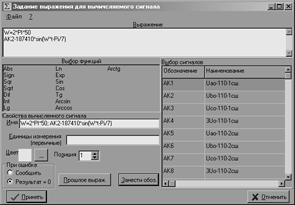 Задать выражение для сигнала. Позволяет построить сигнал по заданным пользователем выражениям. В выражениях, в качестве исходных данных, могут использоваться имеющиеся (в том числе и ранее вычисленные) аналоговые сигналы, а также числовые константы. Если в заданных выражениях присутствует хотя бы один сигнал или переменная t, то результатом станет построенный сигнал, а если только лишь числа – то число. Использование переменной t позволяет, помимо всего прочего, создавать сигналы по аналитическим выражениям для последующего их экспорта через формат COMTRADE в воспроизводящую (например, испытательную) аппаратуру.
Задать выражение для сигнала. Позволяет построить сигнал по заданным пользователем выражениям. В выражениях, в качестве исходных данных, могут использоваться имеющиеся (в том числе и ранее вычисленные) аналоговые сигналы, а также числовые константы. Если в заданных выражениях присутствует хотя бы один сигнал или переменная t, то результатом станет построенный сигнал, а если только лишь числа – то число. Использование переменной t позволяет, помимо всего прочего, создавать сигналы по аналитическим выражениям для последующего их экспорта через формат COMTRADE в воспроизводящую (например, испытательную) аппаратуру.
После выбора рассматриваемого пункта появляется форма «Задание выражения для вычисляемого сигнала». Выражения задаются в окне «Выражение». Они строятся по обычным в алгоритмических языках (например, в Бейсике) синтаксическим правилам из обозначений сигналов, числовых констант, имён стандартных функций, пользовательских переменных, переменной t, знаков четырёх арифметических операций (+, -, *, /), круглых скобок и знака =. Имеются 2 предопределённые константы: Pi=3.1415926… и e=2.718281828... Для вставки в выражения обозначения какого-либо сигнала, устанавливают курсор в том месте, где должно находиться обозначение, находят нужный сигнал в списке «Выбор сигналов» в правой части панели, и делают на нём двойной щелчок мышью (или же отмечают его указателем мыши, а затем нажимают кнопку Занести обоз_ в левой нижней части формы). В результате обозначение сигнала заносится в позицию курсора в окне «Выражение». Чтобы ввести имя стандартной функции (см. ниже), выбирают требуемую функцию в списке в левой средней части панели и делают на ней двойной щелчок мышью (или же отмечают её указателем мыши, а затем нажимают кнопку Занести обоз_. Эти имена можно вводить также и простым набором текста с клавиатуры. Доступен буфер обмена Windows™. Числовые константы вводятся с клавиатуры в общепринятом формате ввода чисел с фиксированной или с плавающей запятой. Целая часть отделяется от дробной точкой, мантисса от порядка – символом “e”. Примеры: 2, –3.5, 12.4e-3. Простое выражение занимает одну строку. Выражение также может быть и составным, т.е., состоять из нескольких строк. Такое выражение интерпретируется сверху вниз, и конечный результат определяется последней строкой. Если результатом является число , то оно выводится на специальной форме. Если же результатом является сигнал, то он строится (с заданными атрибутами ) среди других сигналов. Остальные строки при этом используются для задания пользовательских переменных. Пользовательские переменные могут представлять число или сигнал. Они объявляются и определяются строкой вида
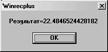 Идентификатор=простое_выражение
Идентификатор=простое_выражение
Идентификатор состоит из букв и цифр и содержит хотя бы одну букву, отличную от E (e). Заглавные и строчные буквы не различаются. Идентификаторы пользовательских переменных не должны совпадать с именами стандартных функций и предопределённых констант. Тип пользовательской переменной определяется автоматически. Перевод строки осуществляется клавишами _Ctrl + _Enter_ (клавиша Enter_ эквивалентна кнопке Принять на форме).
Стандартные функции фигурируют в выражениях в виде имени (идентификатора), предшествующего заключённому в круглые скобки аргументу, в качестве которого выступает любое допустимое простое выражение – число, имя сигнала, или выражение с использованием чисел, знаков арифметических операций, идентификаторов пользовательских переменных или других функций.
Например: Abs(AK1+AK2/3)
Результатом вычисления стандартной функции может быть сигнал (если аргумент - сигнал) или число (если аргумент - число).
Предусмотрены следующие стандартные функции:
- Abs – абсолютная величина (модуль);
- Sign – знак аргумента (принимает значения -1, 0 или 1);
- Sqr – квадрат (x2);
- Sqrt – квадратный корень;
- Dif – производная функции-аргумента (оператор дифференцирования). Аргумент не может быть числом;
- Int - первообразная функции-аргумента (неопределённый интеграл, оператор интегрирования). Аргумент не может быть числом;
- Lg – десятичный логарифм;
- Ln – натуральный логарифм;
- Exp – показательная функция (ex);
- Sin – синус (аргумент – в радианах);
- Cos – косинус (аргумент – в радианах);
- Tan или Tg – тангенс (аргумент – в радианах);
- Arcsin – арксинус (в радианах);
- Arccos – арккосинус (в радианах);
- Arctan или Arctg – арктангенс (в радианах);
Панель редактирования «Имя» предназначена для ввода полного наименования вычисленного сигнала. По умолчанию в ней дублируется введённое выражение со строками, разделяющимися символом «;». Пользователь может отредактировать это имя. После пользовательской правки изменения вычисляемого выражения перестают влиять на имя.
При помощи панели редактирования «Единицы измерения» можно задать единицы измерения вычисленного сигнала, которые будут индицироваться на панели надписей дочернего окна (см. стр. 8 ) в режиме измерений (см. стр. 27), а также на легенде (см. стр. 21). Если пользователь не задал единиц измерения, то они определяются автоматически . Если же пользователь задал единицы, то измерение вычисленного сигнала ведётся именно в них, с учётом заданного пользователем префикса кратности (m – милли (1/1000), k – кило (103), M – мега (106), G – гига (109), Т – тера (1012))
Нажав кнопку Цвет_ в левой части формы, можно, при помощи стандартного диалога выбора цвета, задать цвет вычисленного сигнала. Этот цвет индицируется в прямоугольнике рядом с кнопкой Цвет_.
На панели «При ошибке» пользователь задаёт действия ПО в случае, если при вычислении заданного выражения встретилась недопустимая операция, например, деление на 0, кв. корень или логарифм из отрицательного числа и т.п.. Возможны следующие варианты:
- Сообщить. При недопустимой операции выдаётся предупреждающее сообщение и вычисления прекращаются, сигнал не строится, а форма закрывается;
- Результат=0. Результат вычислений в этой точке приравнивается нулю, и вычисления продолжаются.
- Нажатие на кнопку Прошлое выраж. позволяет занести в окно ввода выражений последнее из ранее вводившихся выражений, список которых (в количестве 10) запоминается системой при нажатии кнопки Принять . При этом устанавливаются и все параметры этого выражения (цвет, наименование, позиция и т.п.). Это выражение (и параметры) можно редактировать и использовать для построения сигнала. Повторное нажатие кнопки Прошлое выраж. вызовет более старое выражение из списка. Список закольцован, т. е., после вызова самого старого (10-го) выражения, снова вызовется первое.
Форма «Задание выражения для вычисляемого сигнала» содержит также меню со следующей структурой:
- Файл
- Сохранить. Сохраняет содержимое окна для ввода выражений в заданном файле. Горячая клавиша – F3.
- Загрузить. Загружает содержимое в окно для ввода выражений из заданного файла. Горячая клавиша – F2.
- Прошлое выраж.. Дублирует кнопку «Прошлое выраж.». Горячая клавиша – F4.
- Принять. Дублирует кнопку «Принять». Горячая клавиша – F9.
- Отменить. Дублирует кнопку «Отменить». Горячая клавиша – Alt+F4.
- ? (помощь)
- Содержание. Вызывает показ интерактивной справки. Горячая клавиша – F1.
- Индекс. Показывается индекс интерактивной справки.
- О программе. Показывается информация о названии и версии программного продукта.
- На одну ось (легенда). Выполняет действия, аналогичные команде «На одну ось» (см. выше), с рядом существенных дополнений. В зоне реконограмм, помимо сформированной группы сигналов , появится панель легенды, на которой отражаются результаты измерений в созданной группе.
Измерения соответствуют моменту, отмечаемому на экране измерителем, который для этого должен быть включён, и автоматически обновляются при его перемещении (при выключенном режиме измерений данные на панели легенды не обновляются). Масштаб и единицы измерений определяются режимом «Единицы измерения - Первичных/Вторичных цепей» (см. стр. 28), установленном в ПО.
Для удобства пользования, в момент появления окна легенды, масштаб отображения на экране будет автоматически изменён таким образом, что экран займут данная группа и ещё один сигнал под ней. На месте этого (нижнего) сигнала удобно помещать панель легенды.
Следует иметь в виду, что на экране может присутствовать только одна панель легенды, поэтому, если описанные выше действия будут повторно предприняты при уже существующей панели легенды, то будет создана ещё одна группа сигналов, а на панели легенды выведутся данные сигналов из новой группы.
Для удаления (закрытия) панели легенды следует щёлкнуть мышью на кнопке x_ («Закрыть») в правом верхнем углу панели. Группа сигналов при этом останется на экране, а повторный выбор пункта «Операции/На одну ось (легенда)» Главного меню (в случае отсутствия выбранных сигналов) приведёт к восстановлению панели легенды, подключённой к той же группе.
Если закрыть панели легенды, а затем выбрать пункт «Операции/На одну ось (легенда)» Главного меню, то, при условии отсутствия выделенных сигналов и при неудалённой группе сигналов, соответствовавшей удалённой панели легенды, упомянутая удалённая панель легенды будет восстановлена.
Если в отсутствие панели легенды (например, после её удаления) выделить какую-либо группу сигналов (и только её), а затем выбрать пункт «Операции/На одну ось (легенда)» Главного меню, то появится панель легенды, подключённая к выделенной группе. Если же панель легенды в этот момент существовала, то произойдёт её переключение на выделенную группу. Этим способом любую группу сигналов можно снабдить легендой.

Если среди выбранных сигналов имелись группы, то в состав создаваемой группы будут включены входящие в них сигналы (а не сами эти группы). То же справедливо и для случая, когда в состав данных групп входили другие группы и т.д. Пользуясь этим свойством, можно добавлять сигналы в снабжённую легендой группу. Для этого следует выделить группу и те сигналы, которые хотят в неё добавить (это могут быть также и группы), а затем выбрать пункт «Операции/На одну ось (легенда)» Главного меню.
При наличии на экране панели легенды, соответствующая ей группа сигналов не может быть удалена. Для удаления группы следует сначала закрыть панель легенды, а затем пометить группу и выбрать пункт Главного меню «Операции/Удалить сигналы» (см. стр. 21), или же нажать клавиши Ctrl + Del .
При выполнении операции печати реконограммы (пункт меню «Файл/Печать» Главного меню, см. стр. 17) на печать выводится также и таблица легенды, в том месте, на котором пользователь поместил её на экране. Сигналы, закрытые на экране легендой, не печатаются.
Панель легенды записывается в модифицированный файл (см. стр. 13) и восстанавливается из него операциями «Файл/Сохранить как» (см. стр. 13) и «Файл/Открыть» (см. стр. 13) Главного меню ПО.
Панели легенды представляет собой дочернее окно того окна, которое содержит группируемые реконограммы.
Для данного окно можно производить изменения размеров, перемещения (в пределах родительского окна) и восстановление исходных размеров стандартными для Windows способами.
В окне представлена таблица легенды с информацией, описывающей сгруппированные сигналы и результаты измерений.
Размер шрифта в таблице определяется заданной пользователем высотой окна легенды. Таким образом, если при данных размерах окна данные в каких-либо графах таблицы не помещаются (на что указывает многоточие в конце текста этой графы), то пользователь может либо увеличить горизонтальный размер окна, либо уменьшить его вертикальный размер (уменьшив этим шрифт).
Каждой строке таблице соответствует сигнал группы.
- В первом столбце группы находятся прямоугольники, закрашенные цветами соответствующих сигналов группы. Вид курсора в этом столбце изменяется на G. Щелчок левой клавишей мышьи в какой-либо клетке делает график соответствующего сигнала видимым или невидимым, а двойной щелчок устанавливает либо снимает пометку сигнала (см. ниже).
- Во втором столбце приводятся короткие наименования сигналов.
- В третьем столбце, по желанию пользователя выводятся либо полное наименование сигнала, либо результаты измерений амплитуды, и фазы (для файлов энергетической версии РЕКОНа), или же, по выбору, среднеквадратическое значение/энергия сигнала на заданном интервале времени (для файлов РЕКОН версии МС). Значения амплитуды предваряются надписью «А=», фазы – «Ф=», среднеквадратического значения «S=». Выбор среднеквадратичного значения возможен только при включённом режиме интервальных измерений (пункт «Режимы|Режим измерений|СКВ/W» Главного меню).
- В четвёртом столбце выводятся мгновенные («М=»), действующие («Д=») значения сигнала, и действующие значения его первой гармоники («Д1=»). Для вычисленных сигналов мощности выводятся значения мгновенной мощности («P=»), а при включённом режиме интервальных измерений – также и энергия на интервале («W=»).
Щелчок правой кнопкой мыши вызывает появление всплывающего меню, которое предлагает пользователю следующие операции.
Чтобы выбрать (выделить) сигнал, нужно щёлкнуть левой кнопкой мыши на его идентификаторе (на панели в левой части дочернего окна). Идентификаторы и имена выделенных сигналов изменяют цвет на красный.
Снимается выделение повторным щёлчком левой кнопкой мыши на его идентификаторе.
Этим можно пользоваться, применяя данную функцию в качестве числового калькулятора.
Атрибуты задаются на форме (см. ниже).
Правила автоматического определения единиц измерения:
- при суммировании или вычитании сигналов с одинаковыми или кратными единицами измерения результирующий сигнал определяется в единицах слагаемых, кратность которых устанавливается автоматически;
- при умножении сигналов результирующие единицы – произведение базовых единиц сомножителей. Произведение «V» и «A» даёт «W»;
- при делении сигналов результирующие единицы – частное базовых единиц операндов. Одинаковые базовые единицы сокращаются. Деление «V» на «A» даёт «Ohm», деление «A» на «V» даёт «Sym»;
- при вычислении функции Abs единицы измерения результата совпадают с единицами аргумента, для функции Dif добавляется «/с» , для функции Int добавляется «*с», для функции Sqr единицы возводятся в квадрат, для функции Sqrt из них извлекается квадратный корень (если в числителе и знаменателе размерности аргумента каждая базовая единица представлена чётное число раз), или результат считается безразмерным (в противном случае). Для остальных функций результат считается безразмерным.
- единицы измерения числовых констант и сигналов с незаданными единицами измерения считаются неизвестными. Если единицы измерения одного из операндов сложения или вычитания неизвестны, то они считаются совпадающими с известными единицами другого операнда. Если единицы измерения одного из операндов умножения или деления неизвестны, то считаются неизвестными и единицы измерения результата;
- базовые единицы автоматически дополняются префиксом кратности: m – милли (1/1000), k – кило (103), M – мега (106), G – гига (109), Т – тера (1012). Названия базовых единиц не должны начинаться с этих букв.
- Если единицы неизвестны, то префикс кратности заменяется указанием соответствующего множителя, например, «*1e9»
Регистр учитывается
В настоящей версии ПО сигнал частоты не может включаться в группу, о чём выдаётся соответствующее предупреждение.
- Установить/снять пометку. Выделяет соответствующий сигнал (либо снимает его выделения). Для выделенного сигнала становятся доступными ряд дополнительных операций (например, выборочное изменение масштаба по оси ординат). Тот же эффект можно получить двойным щелчком мыши в выбранной клетке.
- Цвет графика. Выбор данного пункта меню позволяет изменять цвет графика какого-либо сигнала. Сигнал определяется строкой таблицы легенды, на которой щёлкнули мышью. После выбора пункта появляется стандартный диалог задания цвета, на котором следует отметить желаемый цвет и нажать кнопку O'k . Заметим, что цвет изменится не только у графика сигнала в группе, но и у одиночного графика этого сигнала.
- Переключатель «Длинное имя/Амплитуда и фаза/Среднеквадратичное значение и энергия на интервале» информации, отображаемой в третьем столбце таблицы легенды (см. выше).
- Фильтры,
- Нижних частот,
- Верхних частот,
- Полосовой,
- Режекторный узкий,
- Режекторный полосы – перечисленные пункты предназначены для реализации настраиваемой фильтрации сигналов (см. п. 6 , стр. 49).
- Фильтры,
Никто пока не комментировал эту страницу.